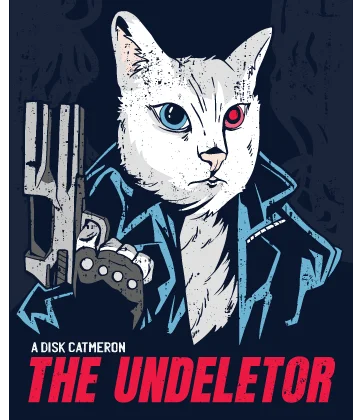Wiederherstellen eines USB-Sticks, der formatiert werden soll
Eines Tages schließen Sie Ihren USB-Stick zum Computer an und sehen eine Windows-Meldung, dass das USB-Laufwerk formatiert werden muss.
Und was müssen Sie jetzt tun? Zustimmen oder nicht?
Aus diesem Artikel erfahren Sie mehr über:
- Was passiert bei einer Formatierung mit einem USB-Laufwerk?
- Warum ist es für Sie besonders wichtig zuerst Dateien auf dem USB-Stick wiederherzustellen, die formatiert werden müssen.
- So stellen Sie Daten vom USB-Laufwerk wieder her
- Gründe, warum es nicht klappt den USB-Stick zu formatieren
Sind Sie bereit, diese Probleme zu bewältigen? Lassen Sie uns zusammen lesen!
„Sie müssen Ihre Festplatte formatieren, bevor Sie sie verwenden können." Soll ich in diesem Fall zustimmen?
Wenn Sie diese Nachricht erhalten, fangen Sie nicht gleich an, etwas zu tun. Sie müssen sich Zeit nehmen und sich mit diesem Problem auseinander setzen.
Beim Formatieren werden alle Dateien von der Festplatte gelöscht, was dazu führt, dass die USB-Festplatte repariert wird und ordnungsgemäß funktioniert. Der Zugriff auf die Dateien ist jedoch eingeschränkt (Sie brauchen dafür eine spezielle Software). Wenn die Daten von dem USB-Laufwerk nicht benötigt werden, können Sie sie daher formatieren. Wenn es sich jedoch wichtige Informationen auf dem USB-Laufwerk befinden, müssen Sie zuerst die Dateien extrahieren und erst dann mit der Formatierung fortfahren.
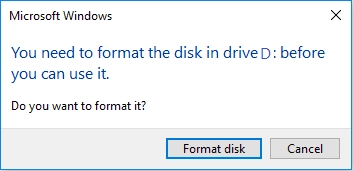
Wenn Ihr USB-Laufwerk formatieren werden muss und Sie das tun möchten, müssen Sie Folgendes wissen:
Es gibt zwei Formatierungsoptionen: eine schnelle Formatierung und eine vollständige. Windows bietet normalerweise eine schnelle Formatierung an. Nach der schnellen Formatierung ist die Datenwiederherstellung einfacher als nach der vollständigen Formatierung, da der gesamte Speicherplatz als nicht verwendet markiert ist und die Dateienselbst einige Zeit auf der Festplatte verbleiben.
Die vollständige Formatierung nimmt etwas mehr Zeit in Anspruch, da Sektoren überprüft und markiert werden, um für die zukünftige Verwendung frei zu sein. Die Wahrscheinlichkeit, dass Daten nach der Formatierung wiederhergestellt werden können, ist gering, aber dennoch können Sie es versuchen. Wie können Sie Dateien von einem USB-Laufwerk wiederherstellen, das formatiert werden muss?
Die wichtigsten Hinweise für USB-Laufwerke
Verwenden Sie chkdsk nicht, bevor Sie Daten von einem USB-Laufwerk wiederhergestellt haben, das formatiert werden muss! Es ist für alle Informationen auf dem USB-Laufwerk katastrophal, da chkdsk Ihre Dateien in 512-KB-Teile zerlegt. Sind Sie sicher, dass Sie daswollen? Wir glauben nicht, also seien Sie vorsichtig bei Ihrem Vorgehen.
Stellen Sie Dateien von einem USB-Laufwerk wieder her, das formatiert werden muss
Wenn Ihre Dateien auf diesem USB-Laufwerk verfügbar sind - ist es großartig! Sie können sie einfach an einem anderen Ort speichern. Aber was machen Sie, wenn Dateien aufgrund eines Fehlers nicht verfügbar sind?
Um Dateien von einem USB-Laufwerk wiederherzustellen, das formatiert werden muss, müssen Sie eine gute Software finden. Eine guteLösung dafür ist DiskInternals Uneraser. Dieses Tool funktioniert zusammen mit allen Windows-Versionen: 7, 8, 10 usw. Die Anwendung unterstützt die folgenden Dateisysteme: UFS, HFS, NTFS, XFS, Ext2 / 3/4, ReiserFS, FAT12, ReFS und Reiser4.
Dabei können Sie auch einfach den Wiederherstellungsassistenten verwenden. Es ist sehr praktisch, wenn Sie Dateien von einem Flash-Laufwerk wiederherstellen, das zum ersten Mal formatiert werden muss. Laden Sie die kostenlose Testversion jederzeit herunter und beobachten Sie DiskInternals Uneraser in Aktion. In diesem Artikel finden Sie eine detaillierte Anleitung, mit der Sie Daten vor dem Formatieren schnell und genau von einem Flash-Laufwerk wiederherstellen können.
Schritt 1. Schließen Sie das USB-Laufwerk an den Computer an.
Schritt 2. Installieren Sie die Testversion von DiskInternals Uneraser und starten Sie sie. Das Programm erkennt automatisch alle Laufwerke auf dem Computer. Wählen Sie das USB-Laufwerk aus, das formatiert werden muss.

Schritt 3. Der Wiederherstellungsassistent startet von selbst und fordert Sie auf, den Dateityp auszuwählen, den Sie wiederherstellen möchten. Sie können diesen Schritt überspringen und nach dem Scannen nach Dateien nach Typ suchen.
Schritt 4. Scannen. Dies kann einige Zeit dauern. Bitte haben Sie etwas Geduld und warten Sie ab.
Schritt 5. Vorschau. Schauen Sie sich alle verlorene oder gelöschte Dateien an, indem Sie mit der rechten Maustaste darauf klicken und "Vorschau in einem neuen Fenster" auswählen. Stellen Sie danach sicher, dass die Dateienkorrekt wiederhergestellt werden.
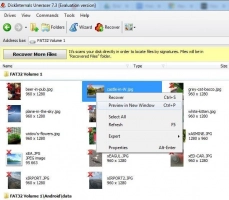
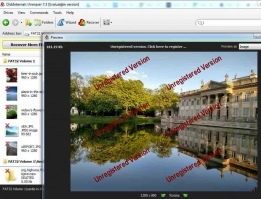
Schritt 6. Dateien speichern. Dazu müssen Sie lediglich eine Lizenz für dieses Produkt erwerben. Sie erhalten einen Lizenzschlüssel und klicken dann auf Speichern. Speichern Sie die wiederhergestellten Dateienan einem neuen Speicherort, um ein Überschreiben der Dateienzu vermeiden.
"Sie müssen die Festplatte formatieren, bevor Sie sie verwenden können" - warum kommt diese Fehlermeldung vor?
Lesen Sie die Hauptgründe, warum diese Fehlermeldung vorkommt. Lesen Sie sich das sorgfältig durch, damit Sie aufmerksamer sind und es möglicherweise dazu beiträgt, diese Situation in Zukunft zu verhindern.
- Beschädigung des Flash-Dateisystems
- Das Flash-Laufwerk wurde falsch entfernt
- Es gab eine grobe, unsachgemäße Verwendung eines USB-Laufwerks (es stürzt häufig ab)
- Stromausfall während der Datenübertragung
- Ein Fehler auf dem Flash-Laufwerk aufgrund langer Nutzung
- Schäden durch einen Virus oder einen anderen Trojaner
Ähnliche Artikel
KOSTENLOSER DOWNLOADVer 8.24, WinJETZT KAUFENVon $29.95 39.95